为了保持人与人之间的距离,许多在线平台都提供了视频通话等便捷的沟通方式。特别是在 COVID-19 期间,公司比以往任何时候都召开在线会议来维护其业务。召开在线会议很重要,因为将表达许多重要信息。那么,我们如何才能确保举办一次成功的在线会议呢?这里有一些指南供您在在线会议之前和期间准备和执行。
内容
1.寻找可靠的在线会议平台
要召开在线会议,首先要使用专业可靠的在线会议平台。随着技术的发展如此之好,您可以使用许多可靠的工具来召开在线会议。 GoToMeeting 、 Webex 、 Zoom 、 Skype等平台如今都很流行。首先,您需要考虑要举行什么样的会议,只有音频?视频会议?因此,基于此并从任何在线会议平台中进行选择,都是与您的团队和同事举行在线会议的不错选择。
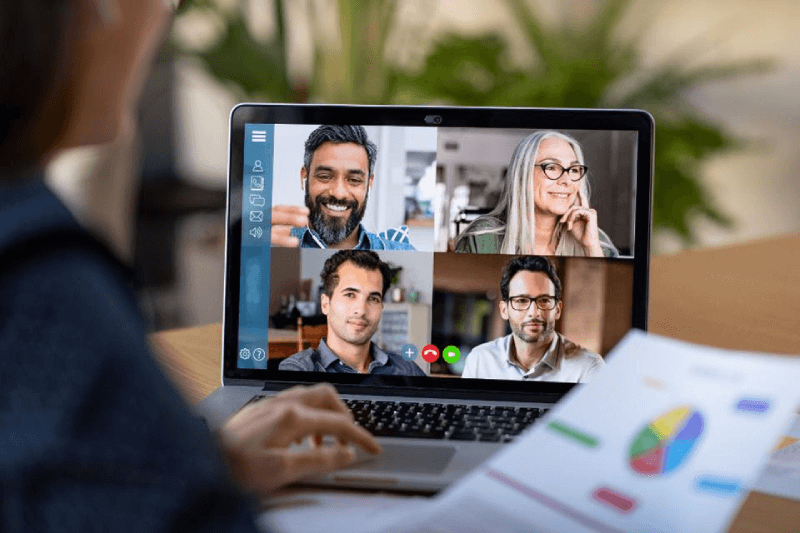
2. 熟悉平台
召开在线会议之前的第二件事,您应该熟悉该平台及其综合功能。例如,平台是否提供了一些协作工具,让您和您的同事进行合作?平台是否提供录音功能,帮助捕捉会议中的要点?该平台是否允许用户在会议期间上传文件进行共享?这些都是您在开会之前应该了解的有关会议平台的所有必要信息。
3. 选择合适的在线会议时间
选择合适的开会时间也是一个重要因素,因为这可以确保会议的高效性。在工作日,周一可能是最合适的时间,因为每个人都在度过一个轻松的周末后精神焕发。此外,在早上,人们的头脑会更清晰。因此,基于这些因素,您可以认为星期一早上进行在线会议是一个非常好的选择。但是你也应该考虑更多,比如每个人是否可以安排时间参加那个时期的会议。另外,如果您的参会者是外国人,您需要更加注意会议时间,因为可能存在时差。
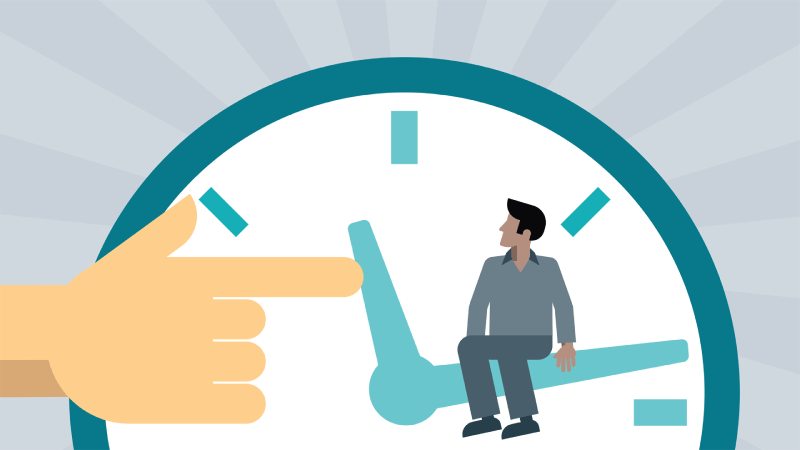
4. 会前检查您的网络
现在,当您获得在线会议的确切时间时,您应该在会议开始之前测试您的网络,因为只有良好的网络,才能流畅地继续会议。否则,视频会在会议期间卡住,您可能无法捕获会议期间其他人共享的一些核心信息。
5. 邀请所有应该进入会议室的人
然后,您应该确保获得会议室 ID 并准备好在会议开始前加入。如果您是安排在线会议的人,还请确保您已向应包括在会议室中的每个人发送了通知消息。另外,在会议室里,你应该在会议开始前检查是否所有的人都在那里。
6. 提前准备好你的话
在线会议的时间非常有限,因此在举行会议之前,您需要为会议期间要分享的内容做好准备。如果您要展示一些业务数据,您需要提前收集它们并进行分析,以便向您的老板和同事展示精确和重要的点。此外,您可以准备一份报告并与他人分享,让他们对您要分享的内容有更清晰的布局。
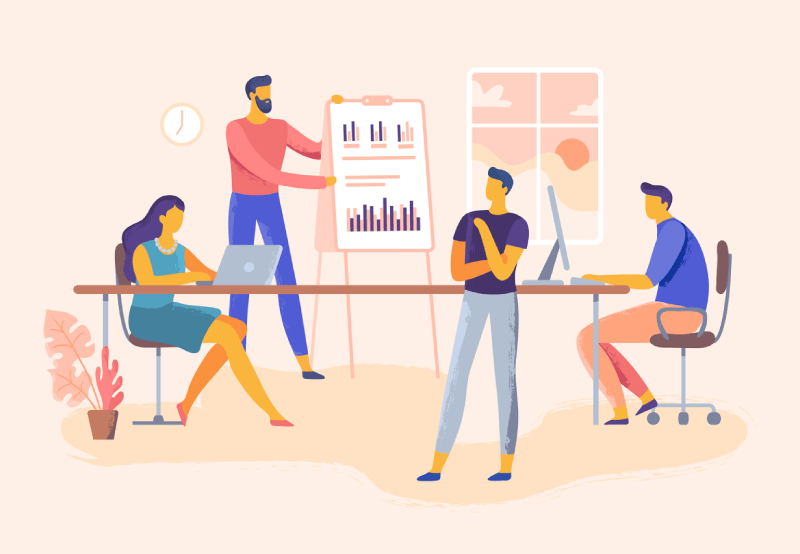
7. 开会时举止得体,用词得体
现在,当您开会时,只需确保在线会议期间您的行为举止得体即可。例如,您的衣服,以及您将要使用的词语。请确保他们是体面的。您也可以使用幻灯片来突出会议中的要点,请不要直接阅读信息。当你分享完所有你想谈论的事情后,你可以留下一个问答时间,让其他与会者提出问题。最后,用一些结束语结束会议。
8. 使用 EasePDF 的帮助对文档进行电子签名
如果您正在与您的老板和您的一些客户举行在线会议,有时需要签署合同或文件。在这种情况下,通过在线平台添加电子签有助于完成此任务。收到PDF格式的原始文档后(因为这是展示官方内容最常用的文档格式),您可以到EasePDF等在线平台轻松为文档添加电子签名。这是教程。
步骤 1. 打开EasePDF,然后转到“所有 PDF 工具”以从菜单列表中找到“ 签名PDF ”工具。

第 2 步。按中间的“添加文件”按钮,将要在线签名的文档添加到EasePDF 。
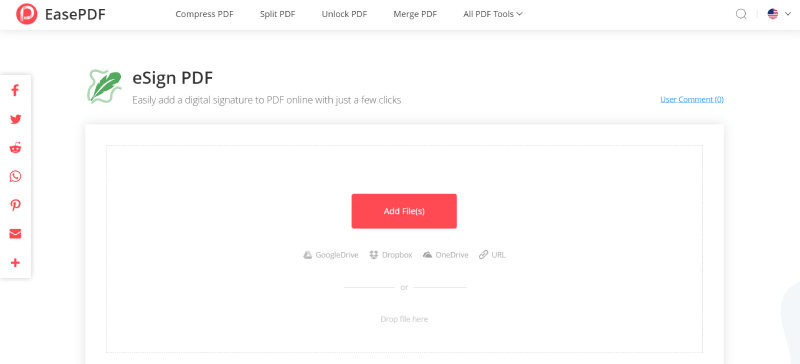
Step 3. 然后就可以根据自己的需要添加文字签名或者图片签名了。添加和编辑好后,直接按旁边的“保存PDF”按钮。
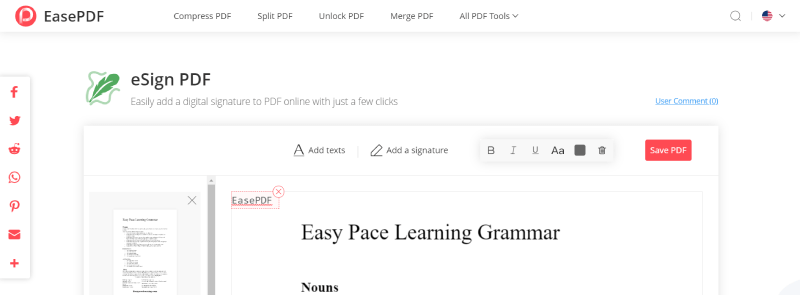
第 4 步。当签名的 PDF 文档可供下载时,只需点击“下载”按钮,文档将立即保存。
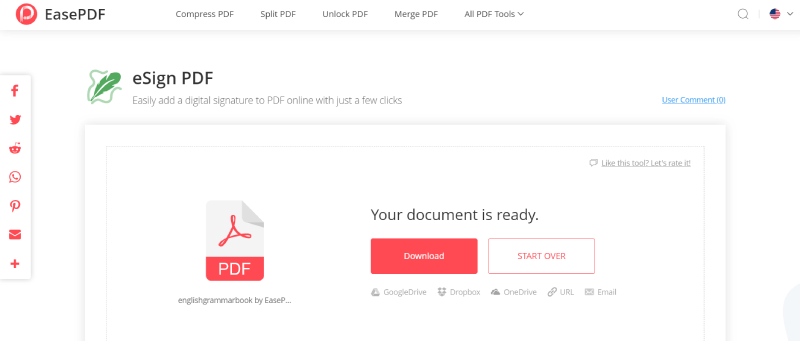
9. 向所有会议参与者发送后续电子邮件
在线会议结束后,您需要向所有参加在线会议的参与者发送后续电子邮件。你应该包括在会议期间分享的重要和准确的观点。此外,关于信息的结论词。最后,您还可以将会议的录音或转录内容附在展示良好的 PDF 文档中。为避免PDF文件过大,您可以选择使用EasePDF压缩PDF文件,然后再通过电子邮件发送。
这里有一个简单的教程供您参考:
步骤 1. 导航到EasePDF并从顶部导航菜单中选择压缩 PDF 工具。
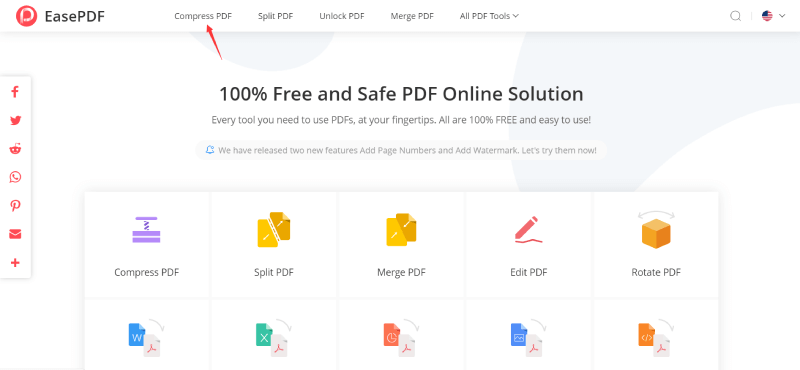
步骤 2. 点击“添加文件”按钮,使用EasePDF添加要压缩的会议文档。
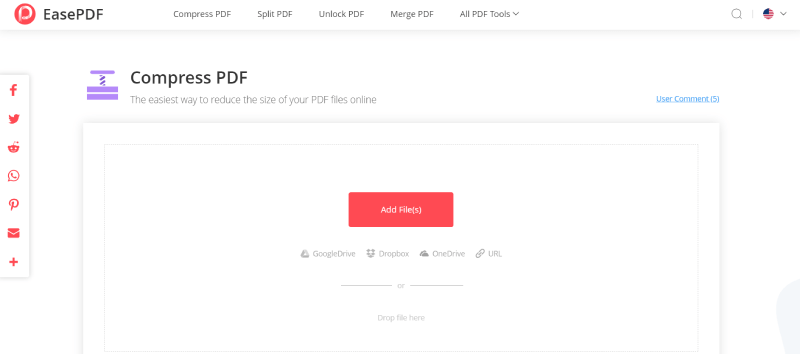
步骤 3. 添加 PDF 文档后,选择要压缩 PDF 的压缩级别,包括“极端”、“推荐”和“高”。选择一个后,只需单击“压缩PDF”即可开始压缩文件。
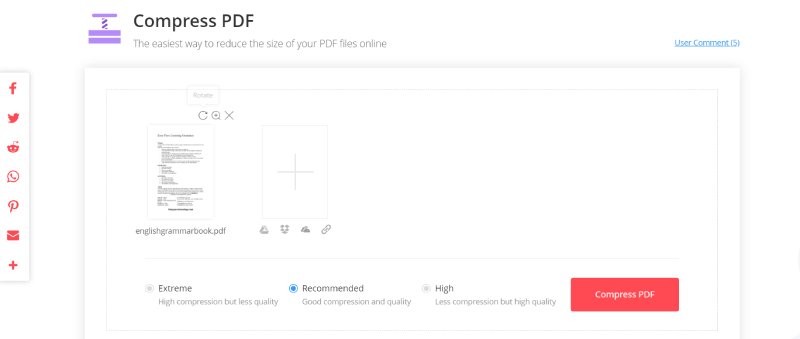
第 4 步。 最后,当压缩完成后,直接点击提供的“下载”图标,压缩后的 PDF 就可以保存在您的设备上。现在您可以通过电子邮件将它们发送给会议参与者。
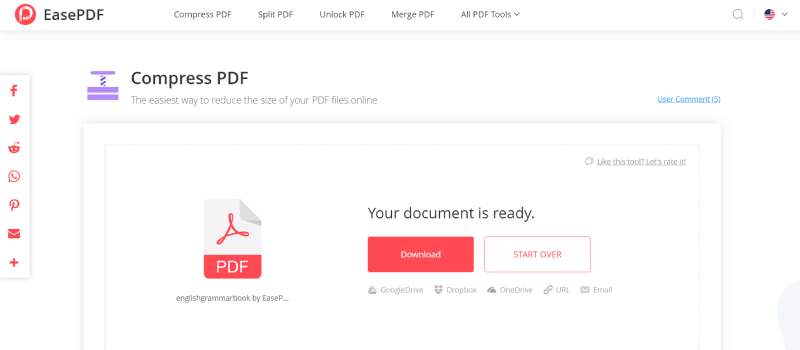
然后在线会议成功召开。
概括
当你做好了会前准备的所有工作,同时注意会中会后的行为,你就一定能成功召开在线会议。这些是您在进行在线会议时可以检查的一些重要事项。他们会对你有所帮助。
本文是否有帮助? 感谢您的反馈意见!
是的 或者 不























